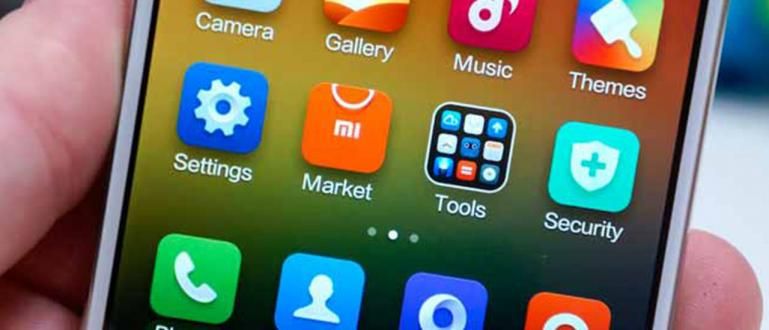يمكننا أن نجعل Timer على الكمبيوتر المحمول أو الكمبيوتر الشخصي بطريقة سهلة وعملية ، وبدون اتصال وبرامج إضافية. كيف؟ تحقق من النصائح التالية.
يجب أن يكون هناك بعض منكم غالبًا ما يستخدم جهاز كمبيوتر محمول أو كمبيوتر شخصي حتى وقت متأخر من الليل. مثل اللاعبين أو الكتاب أو الطلاب وطلاب الجامعات الذين يتابعون مهام أو أطروحة. وليس من غير المألوف أن يناموا أثناء استخدام الكمبيوتر الشخصي أو الكمبيوتر المحمول لأنه قد يكون الوقت متأخرًا في الليل أو متعبًا جدًا للقيام بالأنشطة أثناء النهار.
- يمكن أن يؤدي إغلاق الشاشة عند إيقاف التشغيل إلى إلحاق الضرر بأجهزة الكمبيوتر المحمولة بسرعة! أتساءل لماذا؟
- الآن يمكنك إرسال الرسائل إلى المستقبل ، حتى لو كان المرسل قد مات!
- 6 تطبيقات إنذار فريدة من نوعها لديها الطريقة الصحيحة لإيقاظك
يؤدي هذا إلى تشغيل الكمبيوتر المحمول أو الكمبيوتر الشخصي باستمرار حتى يتم إيقاف تشغيله بعد الاستيقاظ. يمكنك لول قم بإنشاء مؤقت على كمبيوتر محمول أو كمبيوتر شخصي بسهولة وعمليًا وبدون اتصال و البرمجيات إضافة. كيف؟ تحقق من النصائح التالية.
كيفية عمل مؤقت إيقاف التشغيل بدون برامج إضافية
افتح CMD
الخطوة الأولى مفتوحة موجه الأمر أو ما يسمى غالبًا CMD ، يمكننا فتحه باستخدام Win + R. ثم اكتب CMD و نعم.

اكتب الكود التالي
حسنًا ، سوف نستخدم الميزات الموقت على CMD ، لذلك علينا أن نكون مستعدين لضبط الوقت بحيث عندما نغفو ، فإن الكمبيوتر المحمول أو الكمبيوتر الشخصي اغلق تلقائيا. كيفية كتابة Shutdown.exe -s -f -t "3600" (الأرقام المضمنة في علامتي اقتباس تشير إلى وقت المؤقت). ثم يدخل.


كيف تلغيه
لإلغائها ببساطة عن طريق الكتابة Shutdown.exe -a.

ملحوظات: المعنى -s -f -t من عند Shutdown.exe -s -f -t يسمى:
- -s للدلالة على الاغلاق
- -و للدلالة على القوة
- -t للإشارة إلى الموقت
حسنًا ، هذه هي أسهل طريقة لعمل مؤقت إيقاف التشغيل بدون البرمجيات بالإضافة إلى ذلك ، عندما نغفو ، يمكن لجهاز الكمبيوتر المحمول أو الكمبيوتر الشخصي الخاص بنا إيقاف تشغيل نفسه. إذا كان لديك طريقة أخرى يمكنك ذلك شارك نعم في عمود التعليقات!